您现在的位置是:发票学院 > 数电发票 >
数电票(全电发票)详细开具流程
2023-10-24 开票常见问题 0人已围观
摘要:纳税人登录电子税务局后,点击【我要办税】【开票业务】,进入开票业务功能模块。点击【蓝字发票开具】,进入蓝字发票开具功能页面。本页面中主要展示【数据概览】【发票填...
纳税人登录电子税务局后,点击【我要办税】【开票业务】,进入开票业务功能模块。
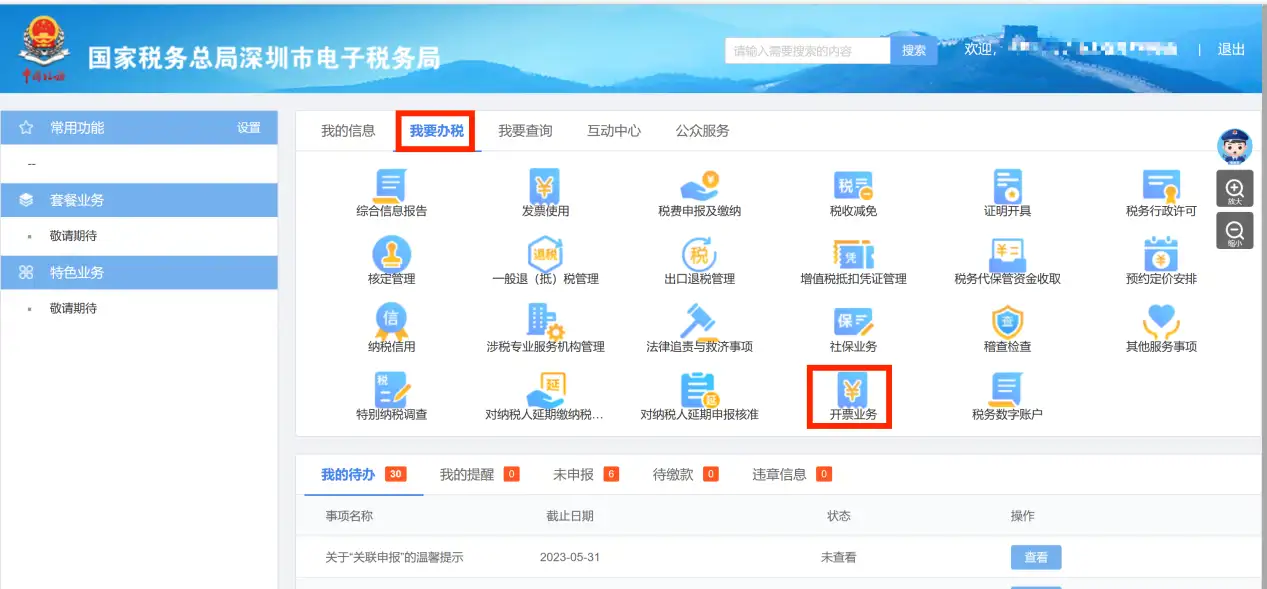
点击【蓝字发票开具】,进入蓝字发票开具功能页面。
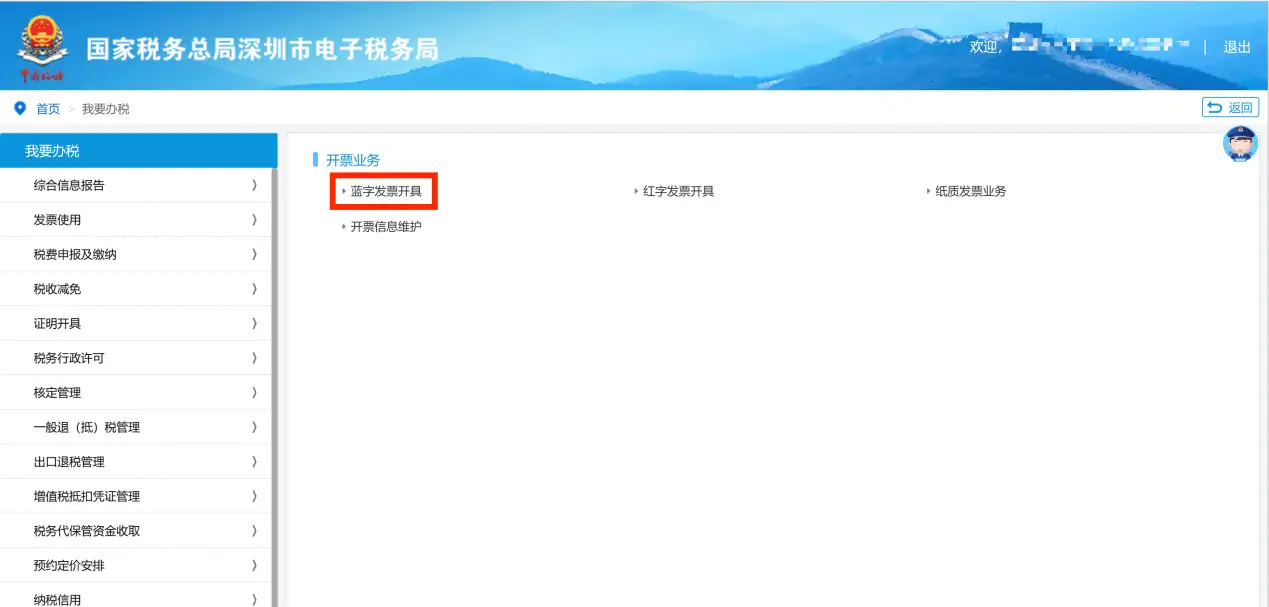
本页面中主要展示【数据概览】【发票填开】【最近开票】功能模块,界面如下图所示。
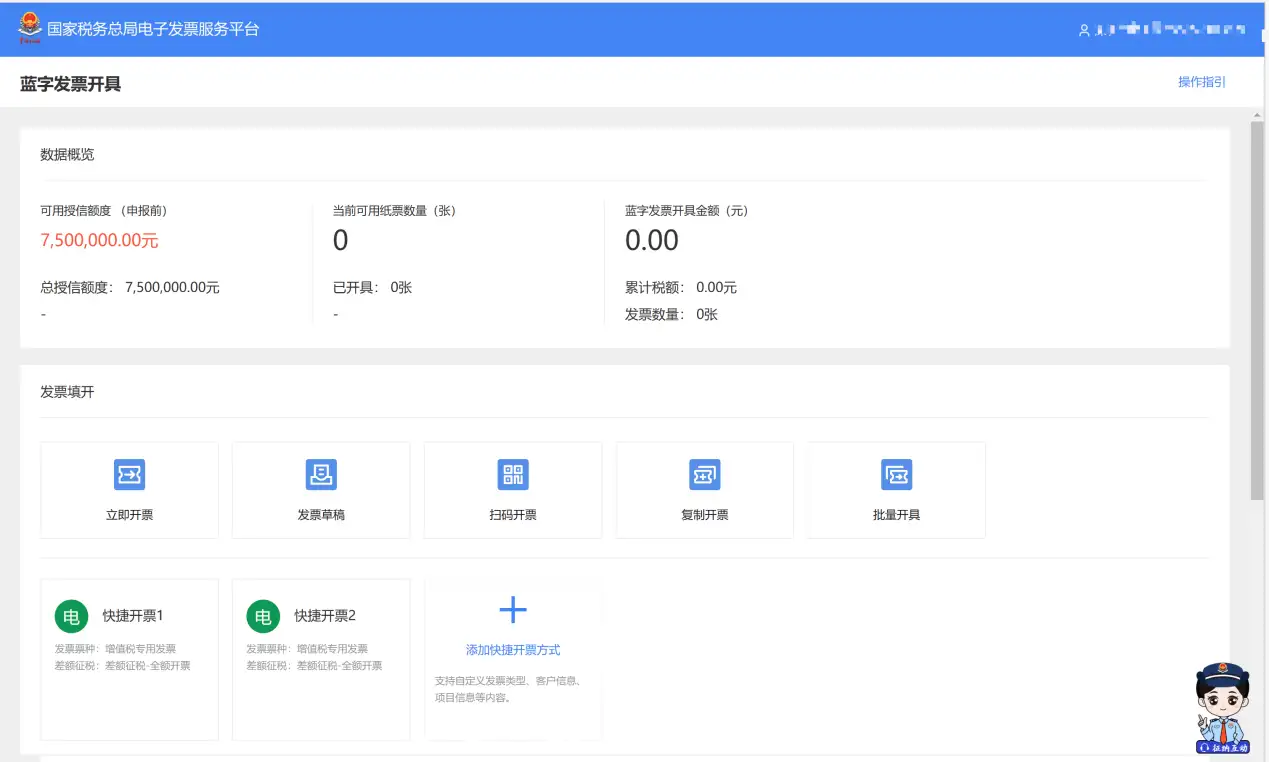
1.立即开票
当纳税人发生销售行为,需要开具数电发票时,通过该模块可以开具发票。
(1)点击【发票填开】的“立即开票”按钮,即弹出立即开票页面,界面如下图所示。
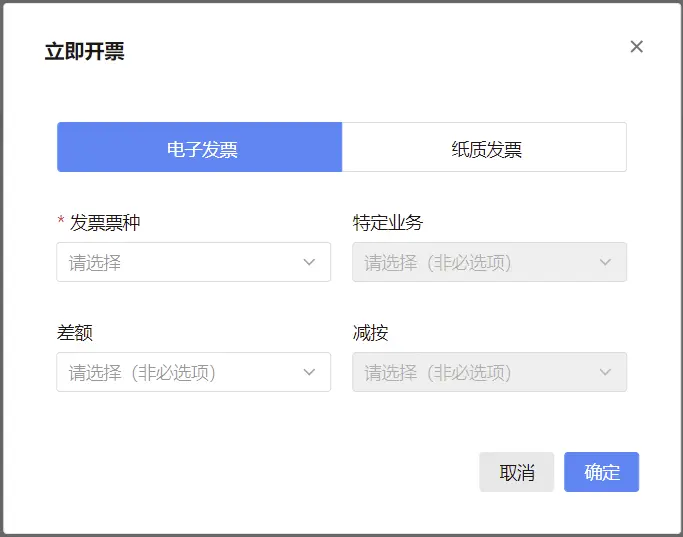
(2)纳税人在立即开票页面选择发票类型、票种标签等信息后,点击“确定”进入蓝字发票开具表单视图界面,如下图所示,或点击右上角“切换至票样视图”切换成票样视图进行填写,如下图所示;点击“取消”则关闭立即开票窗体。开具数电发票时需填写购买方信息、开票信息、备注信息、经办人信息。
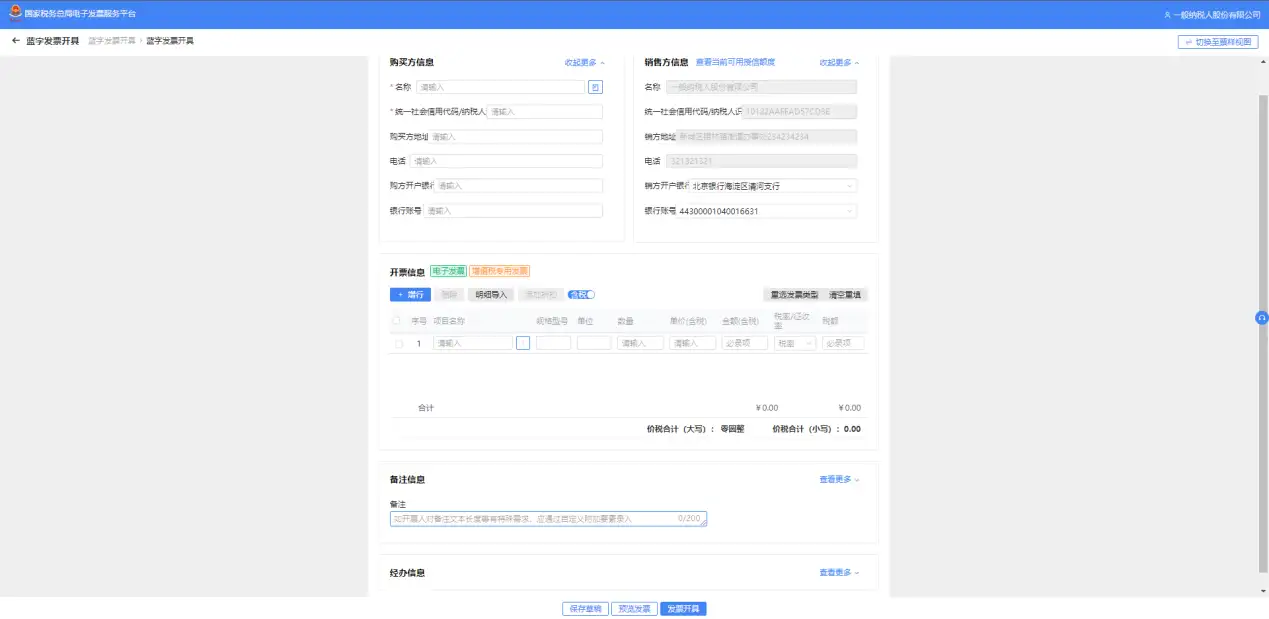
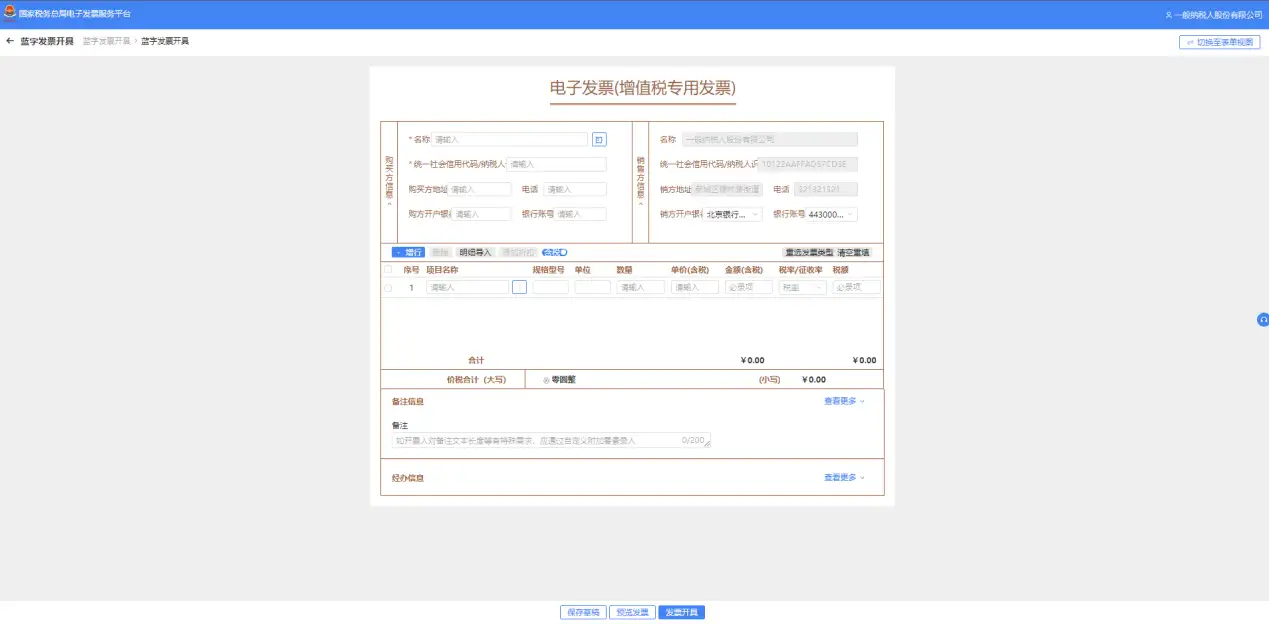
(3)纳税人填写购买方信息时,可手工填写,系统根据模糊查询提供相似选项供选择,如下图所示;也可点击右侧的“按钮,在右侧弹出的客户信息查询页面选择已在客户信息维护功能模块中维护好的客户信息,如下图所示;或者通过提供二维码的方式供购买方扫描填写客户信息,购买方上传后再进行选择,如下图所示。
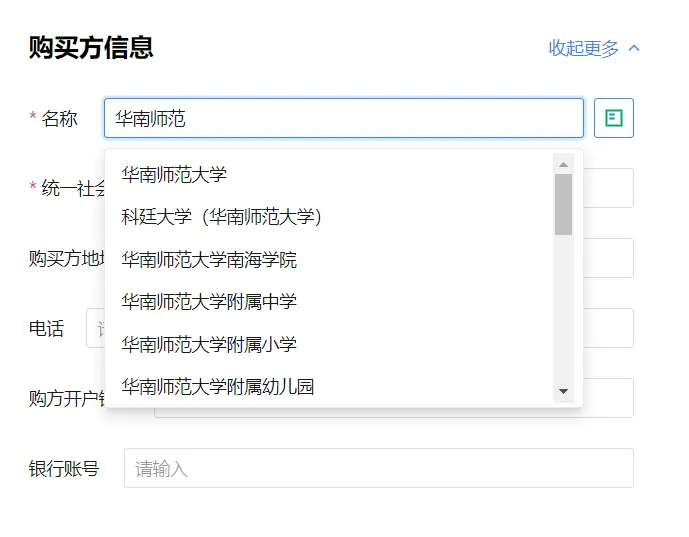
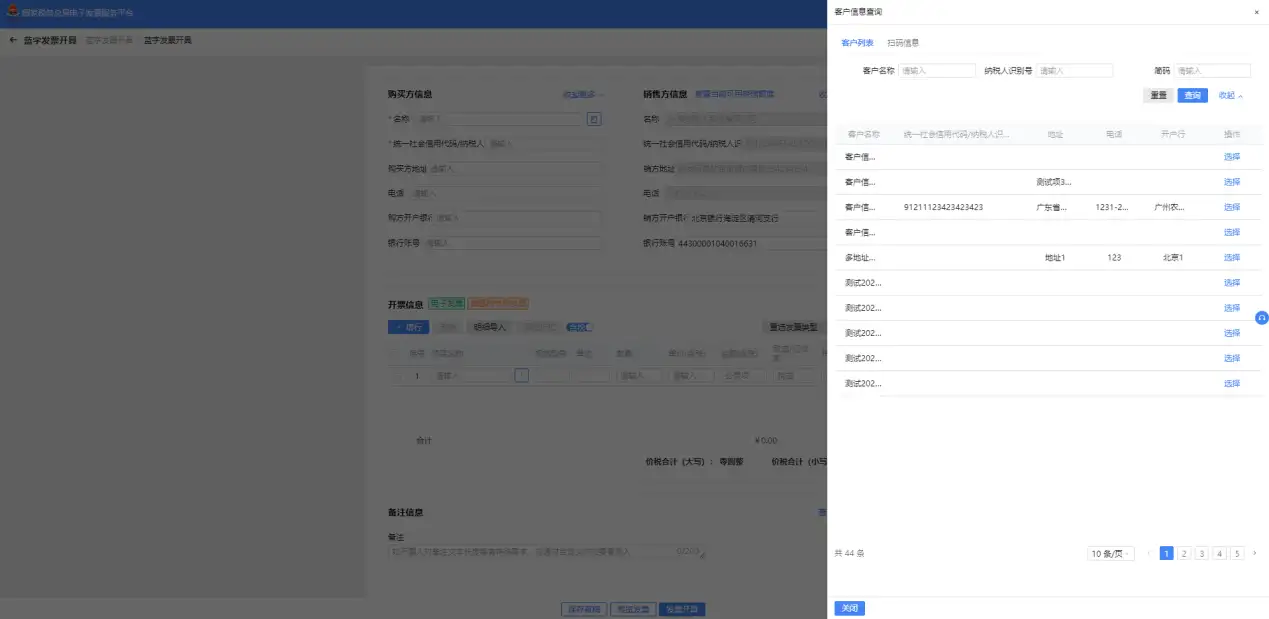
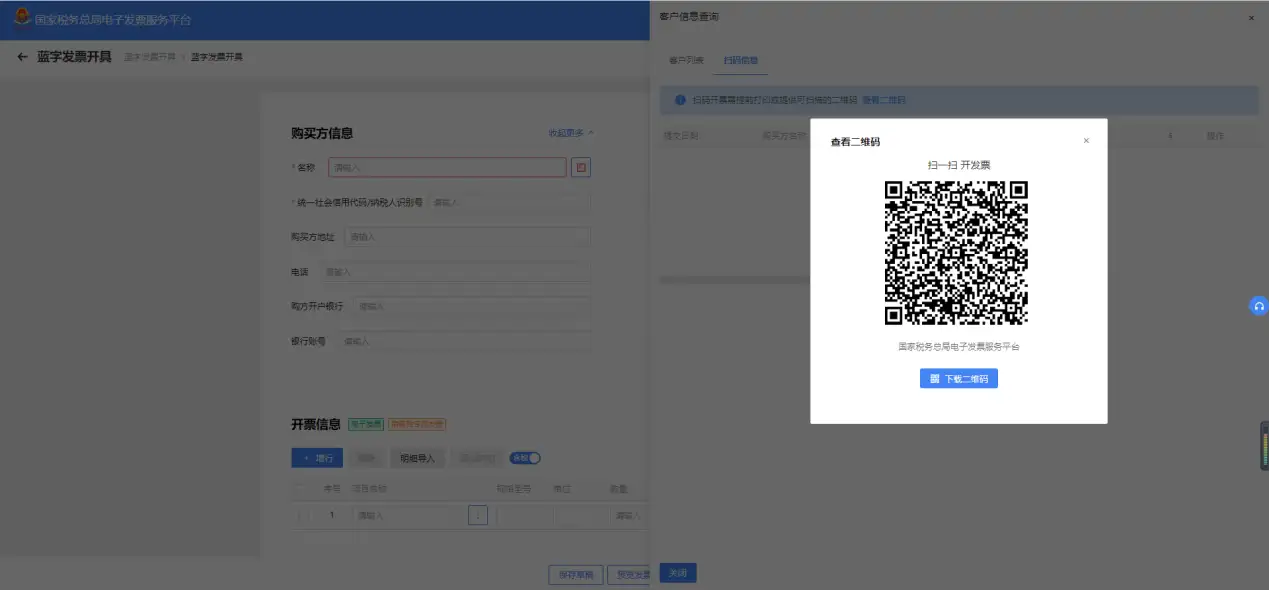
(4)纳税人在填写发票信息时,如发现当前发票类型不符合开票需求,可点击开票信息右上侧按钮“重选发票类型”,在上方弹出的选择开具信息页面进行修改,如下图所示,修改完成后点击确定按钮进入蓝字发票开具页面进行填写。
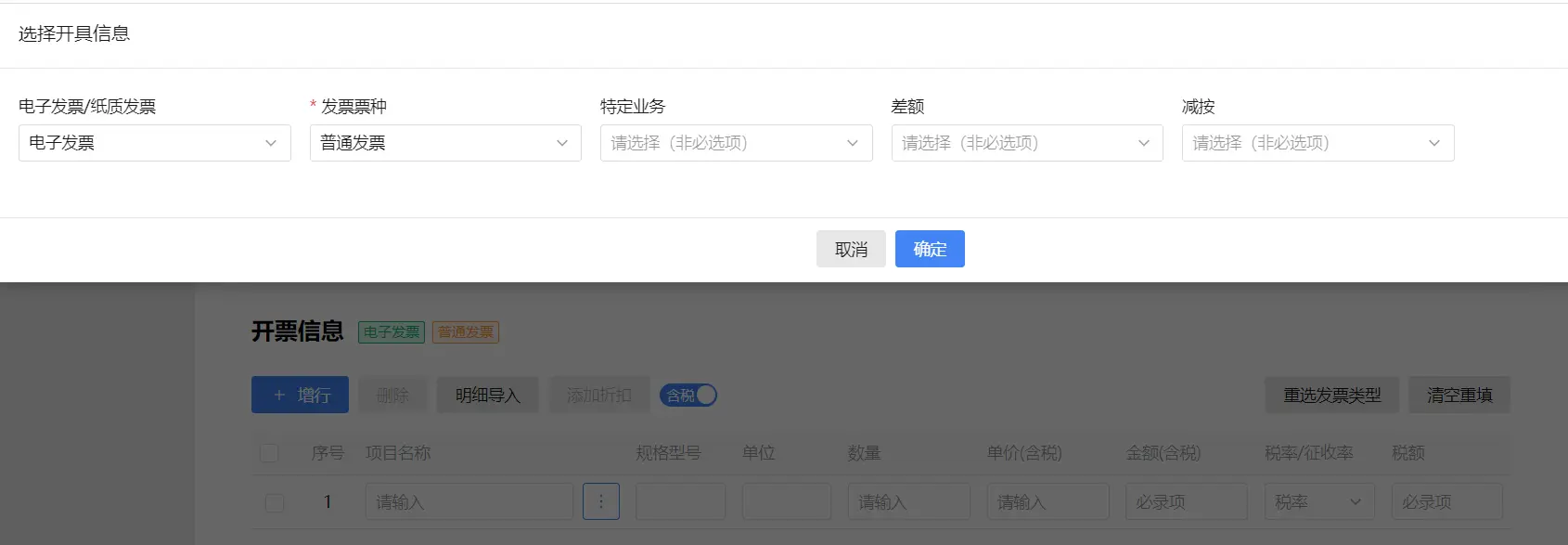
(5)纳税人填写发票信息中的项目信息时,可手工填写,系统通过智能匹配提供相似选项供选择,如下图所示;也可点击在右侧弹出的项目信息查询页面选择已维护的项目信息,如下图所示;也可点击“明细导入”,在弹出的明细导入页面下载《发票开具-项目信息批量导入模版》,根据模版中的要求填写相关信息后再导入,如下图所示。
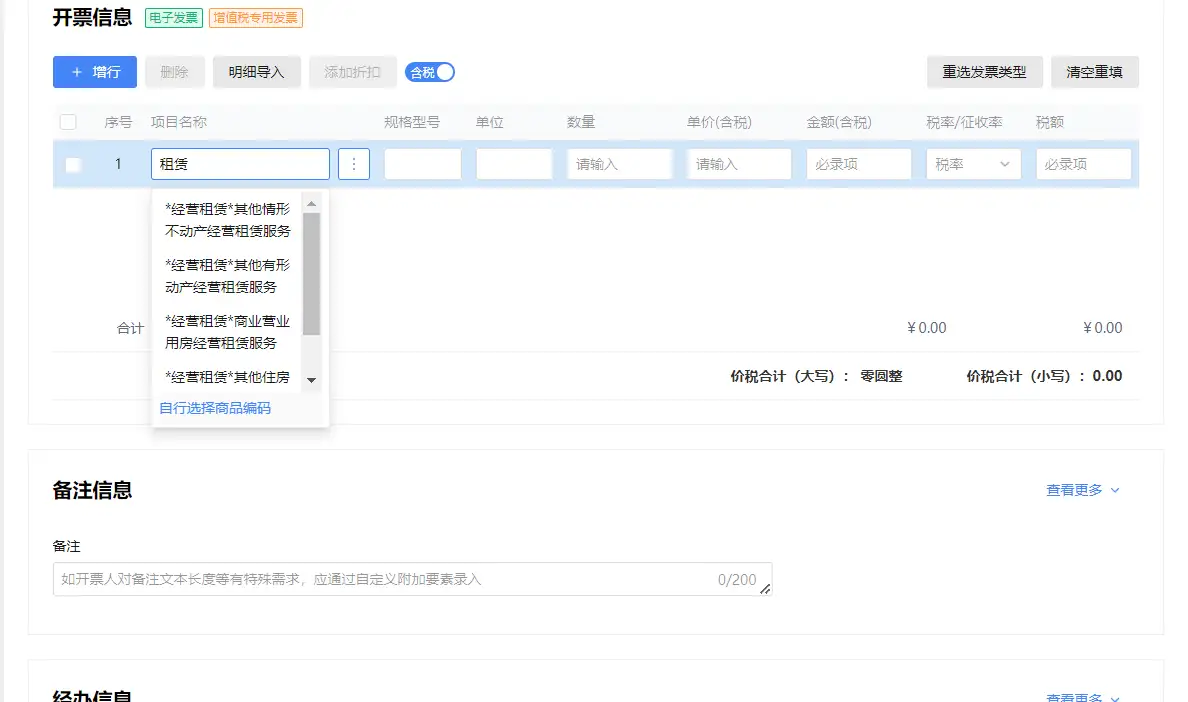
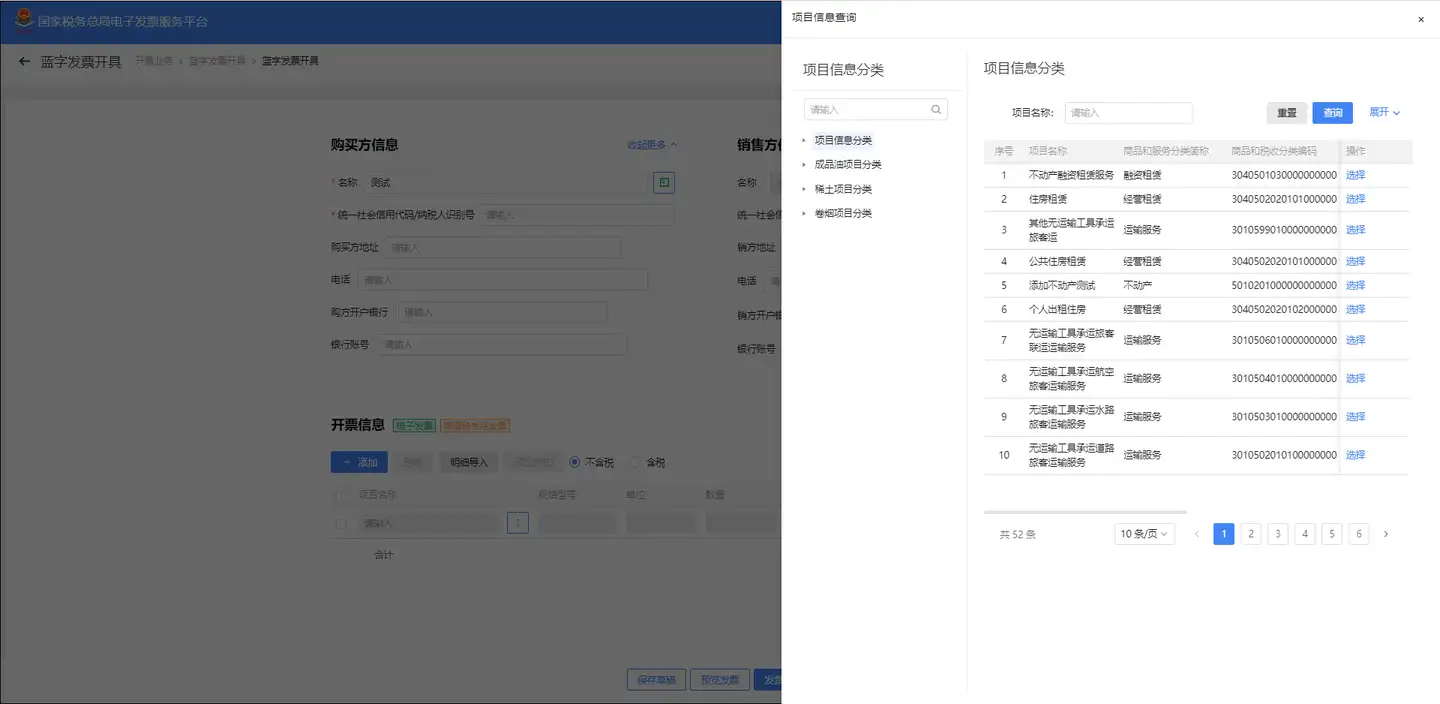
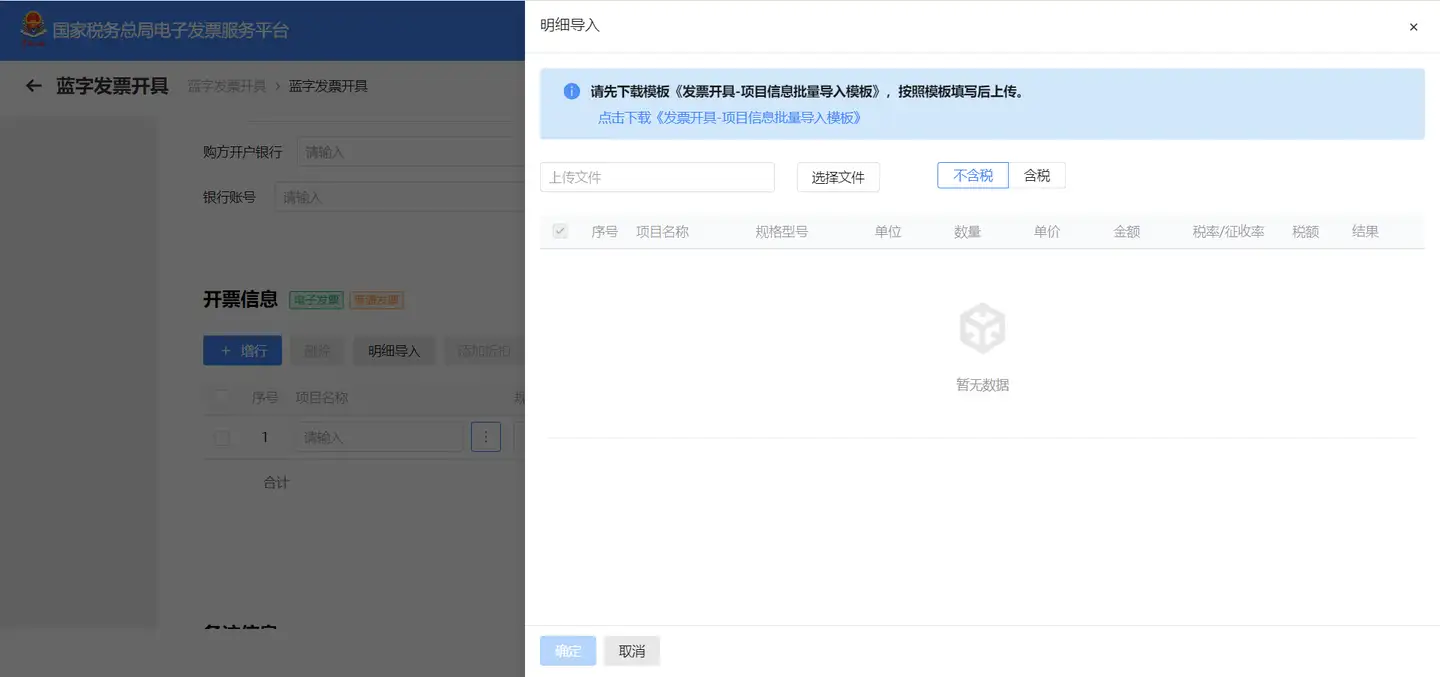
(6)纳税人可根据实际情况对已填的项目信息添加折扣信息,勾选项目信息后,点击“添加折扣”,弹出添加折扣页面,折扣方式可选择按金额折扣或按比例折扣,折扣录入方式可选择批量折扣录入或逐条折扣录入,如下图所示。折扣信息填写完毕后,显示在项目信息明细内,如下图所示。
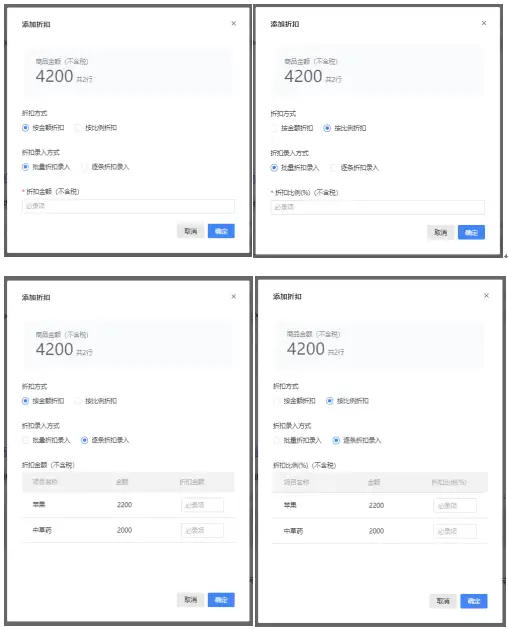
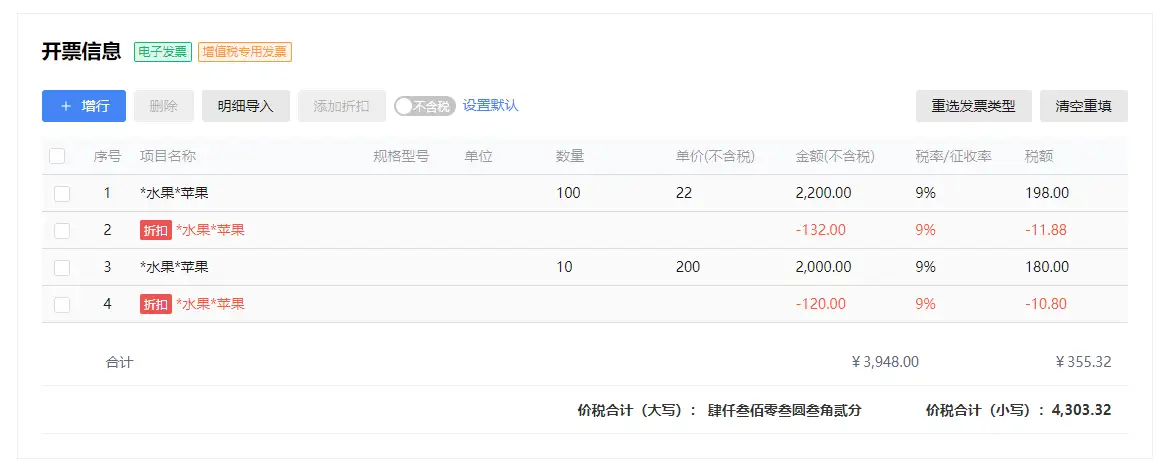
(7)纳税人填写发票信息中的项目信息完毕后,如所填的信息有误,可勾选项目信息点击“删除”,在弹出的删除确认弹框点击“确认”后即可删除所选项目信息明细,如下图所示;可点击“清空重填”,在弹出的清空确认弹框点击“确认”后即可批量清空项目信息明细,如下图所示。

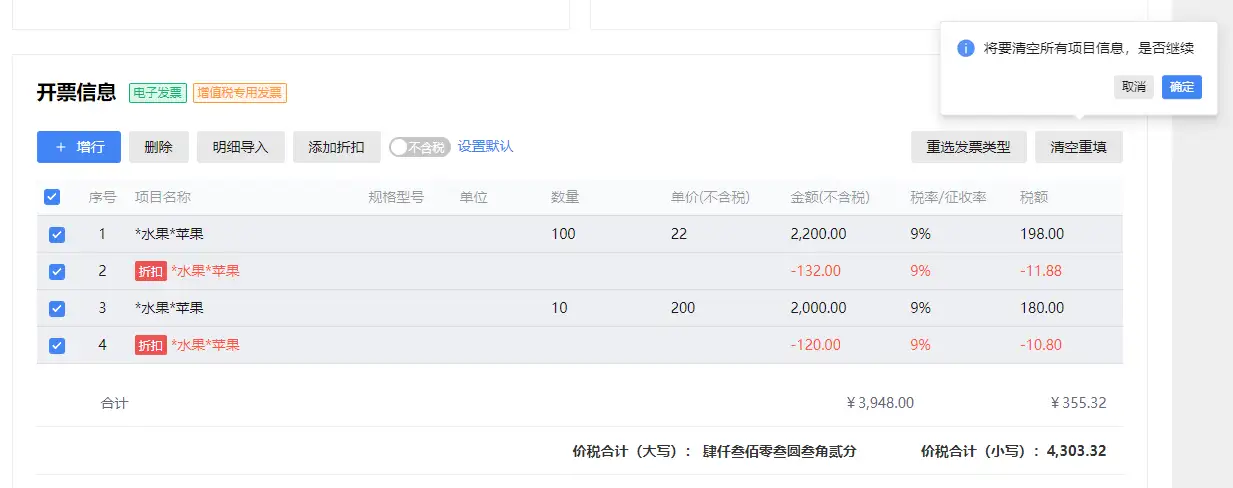
(8)纳税人可根据实际需求选择单价和金额属于不含税或含税,按钮默认“含税”颜色为蓝色,点击之后变成不含税按钮颜色变灰,按钮旁边可设置默认,单价和金额将在表头显示对应的含税或不含税标识,如下图所示。
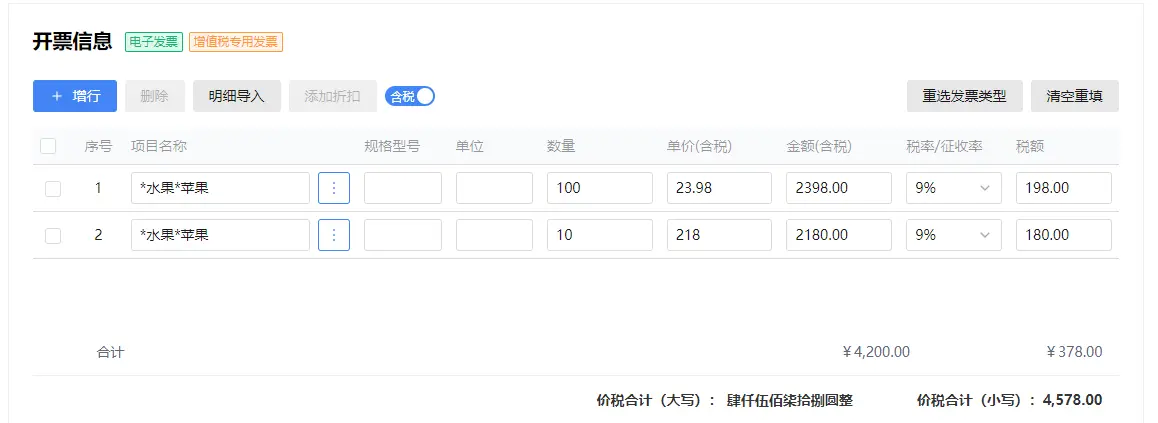
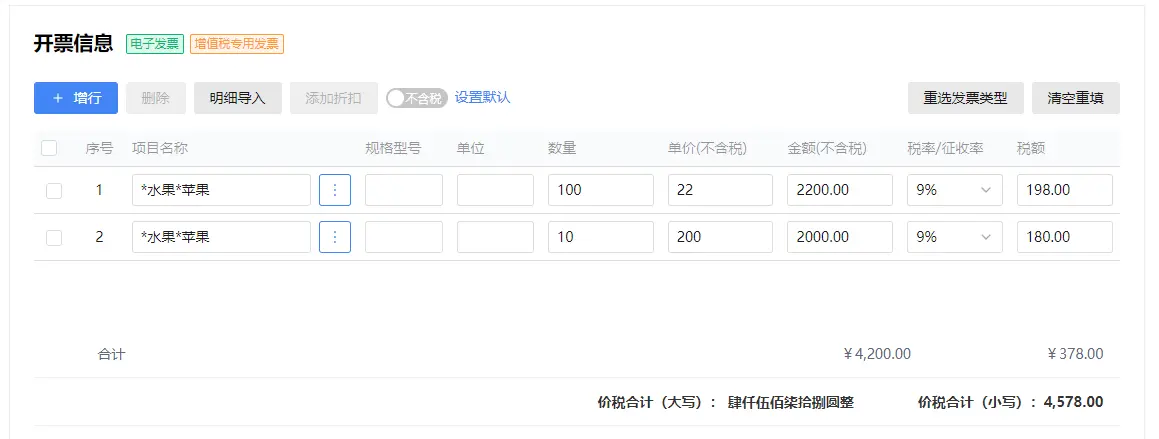
(9)若该发票属于特定业务,纳税人还需填写特定业务对应的特定要素。以旅客运输服务为例,纳税人必须填写出行人、出行日期、出行人证件类型、出行人证件号码、出发地、到达地、交通工具类型、等级等特定要素,如下图所示。
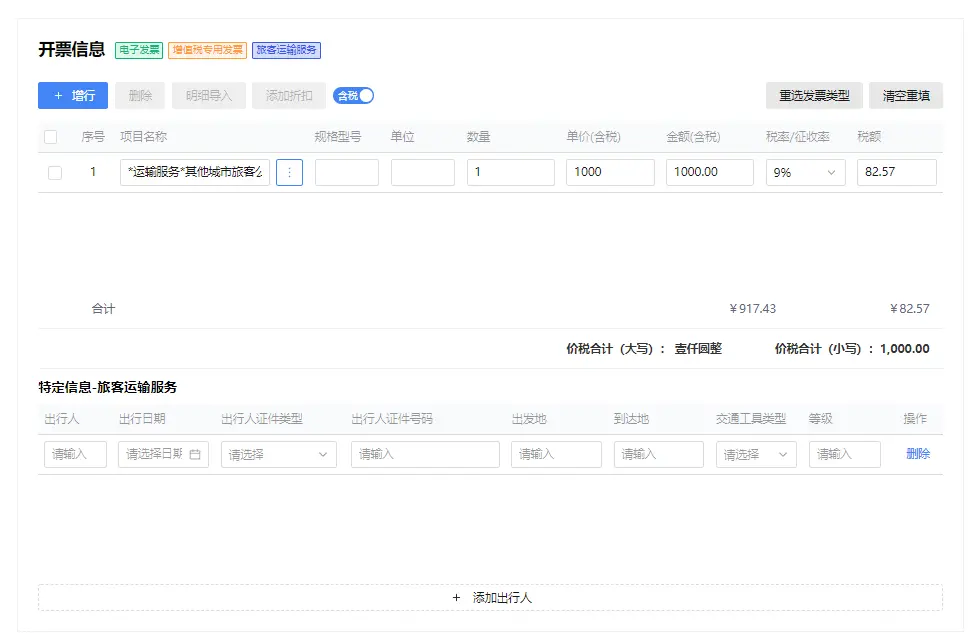
(10)纳税人可根据实际需求在备注信息中填写“备注”的内容,或者点击“选择场景模板”,在带出的附加信息中填写内容,如下图所示;若场景模板中的附件内容还未满足需求,可点击“添加附加内容”,弹出的选择附加信息页面选择已维护的附件要素,也可以手工添加附加要素,如下图所示。
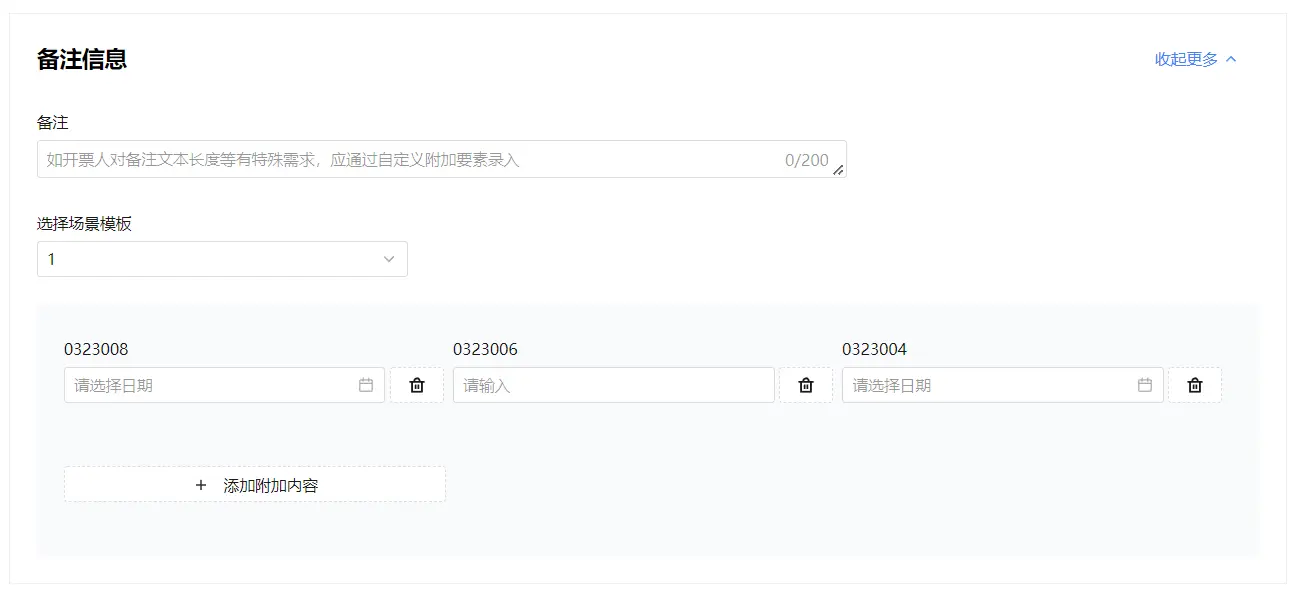
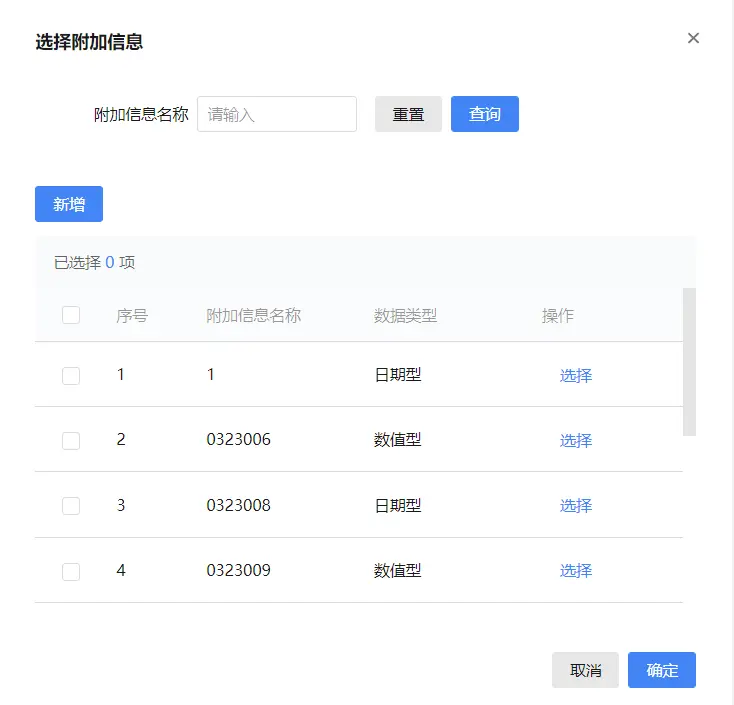
(11)纳税人可根据实际需求填写经办信息,包括购买方经办人姓名、经办人证件类型以及经办人证件号码,如下图所示。

(12)填写完毕后,可点击“保存草稿”,保存所填信息并同步到发票草稿模块;可点击“预览发票”,预览正式票样的发票内容,如下图所示;可点击“发票开具”,系统将对发票填写规范、业务逻辑进行校验:校验通过,系统自动进行发票赋码,加盖电子印章并生成电子发票,显示开票成功提示,如下图所示;校验不通过,则显示失败的原因。
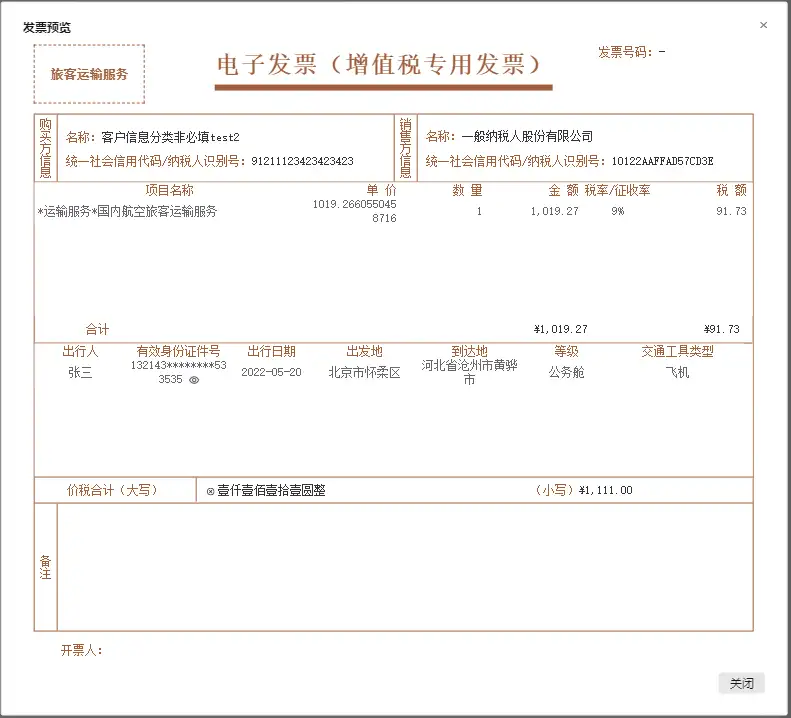
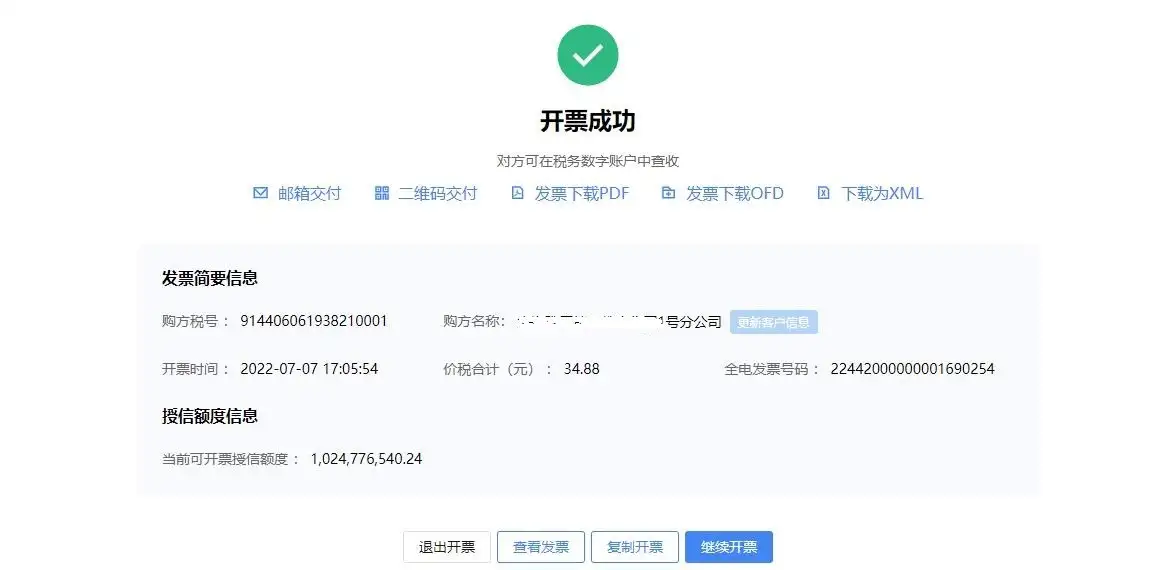
(13)开票成功后,纳税人可通过以下多种方式将发票交付给购买方:(1)点击“邮箱交付”,在弹出页面选择文件格式和输入邮箱地址,点击“发送”进行交付,如下图所示;
(2)点击“二维码交付”,在弹出页面将二维码展示给购买方,由购买方扫描二维码获取发票,如下图所示;
(3)点击“发票下载PDF”,“发票下载OFD”,“下载为XML”,将发票下载到电脑本地,再通过其他方式交付给购买方,如下图所示。
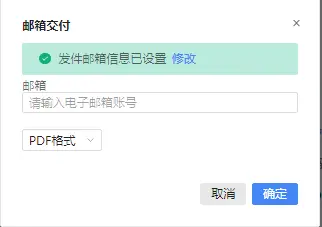
注意事项:
①纳税人基础信息【登记自定义类别】为特定业务相关企业时,才允许选择开具含有特定要素的发票。
②增值税专用发票不允许开具免税、不征税、零税率的发票。
2.数据概览
该模块主要展示纳税人的授信额度、纸质发票情况、本月蓝票开具情况,方便纳税人了解自己的开票情况,如下图所示。
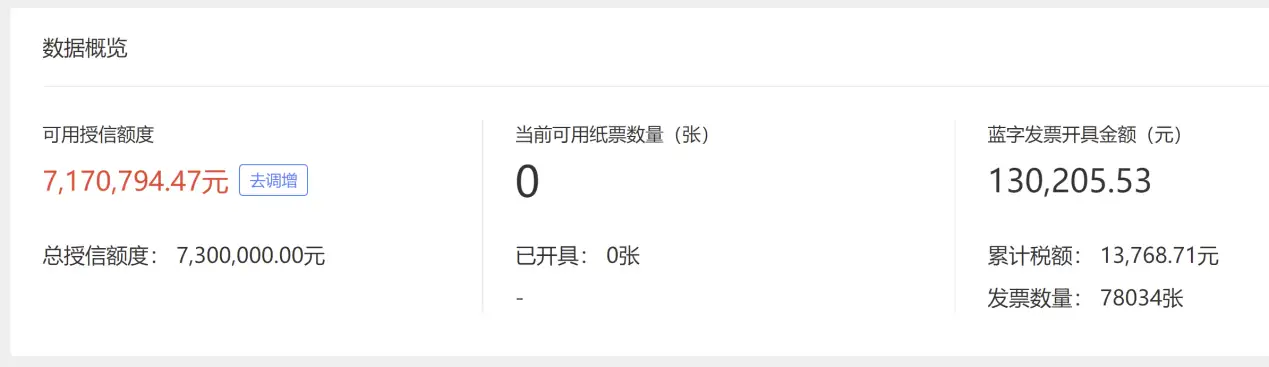
授信额度:以“元”为单位。显示纳税人的总授信额度和可用授信额度,如果当前可用授信额度不满足纳税人开票需求,可以点击“去调增”按钮,增加纳税人的授信额度。
纸质发票:以“张”为单位,显示纳税人当前可用的张数和已使用的张数。
本月蓝票开具:以“张”为单位,显示纳税人已开具蓝字发票的张数;以“元”为单位,显示蓝字发票开具金额和累计税额。
3.扫码开票
点击【发票填开】的“扫码开票”功能,进入扫码开票页面,界面如下图所示。
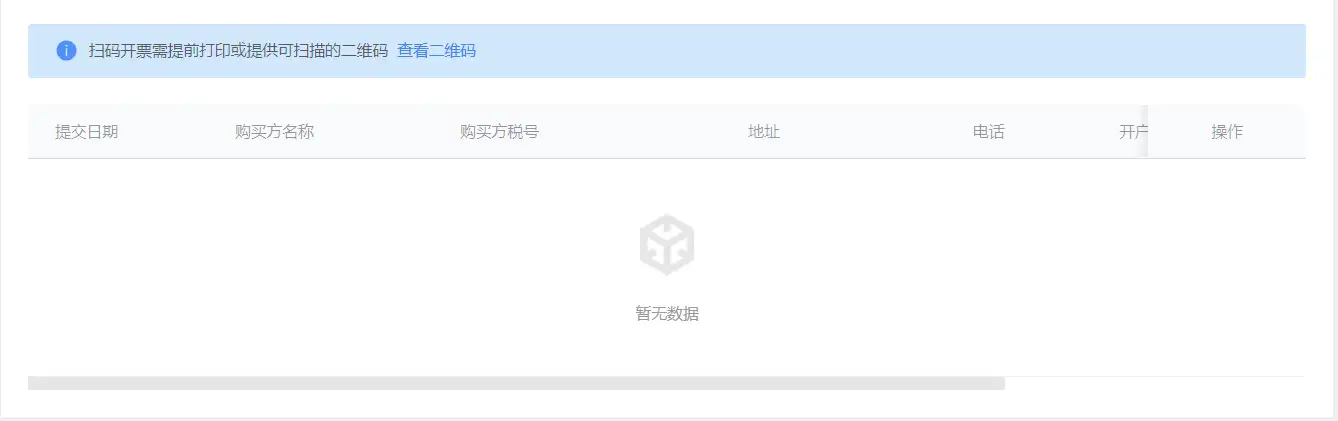
纳税人点击主页面提示语中的“查看二维码”,弹出查看二维码页面,如下图所示。纳税人可下载二维码并提供给购买方扫描填写发票抬头信息,购买方保存提交后,信息将同步显示在主页面的列表中,纳税人可选择购买方信息进行发票开具。
4.快捷开票
纳税人可根据实际需求对所需的发票类型、票种标签、特定业务等添加快捷方式,以便后续直接点击快捷方式进入既定的内容页面进行发票开具。点击【发票填开】的“添加快捷方式”功能,弹出新建快捷方式页面,界面如下图所示。
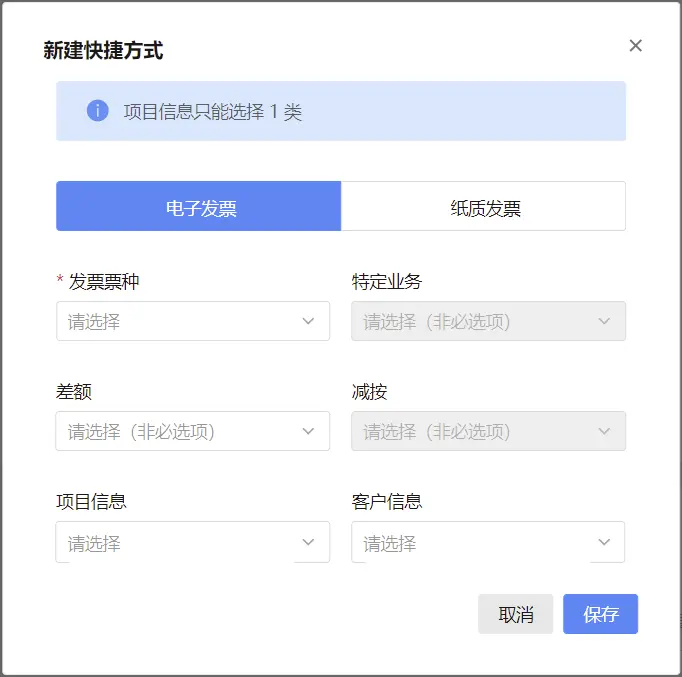
纳税人根据实际需求对不同的发票类型、票种标签、特定业务、差额、减按、项目信息、客户信息等内容进行设置。填写完毕后,点击“保存”,则保存为快捷方式,并展示在“蓝字发票开具”二级首页功能的“发票填开”中,后续可直接点击快捷方式进入既定的发票内容页面填写发票信息;点击“取消”,则取消添加快捷方式。
5.批量开票
纳税人可通过填写《批量导入开局发票模版》,将发票数据批量导入电票平台进行发票开具。点击【发票填开】的“批量开具”功能进入到批量开具界面,页面有批量开具模板下载,选择文件导入和批量开具批量删除功能按钮,界面如下图所示。
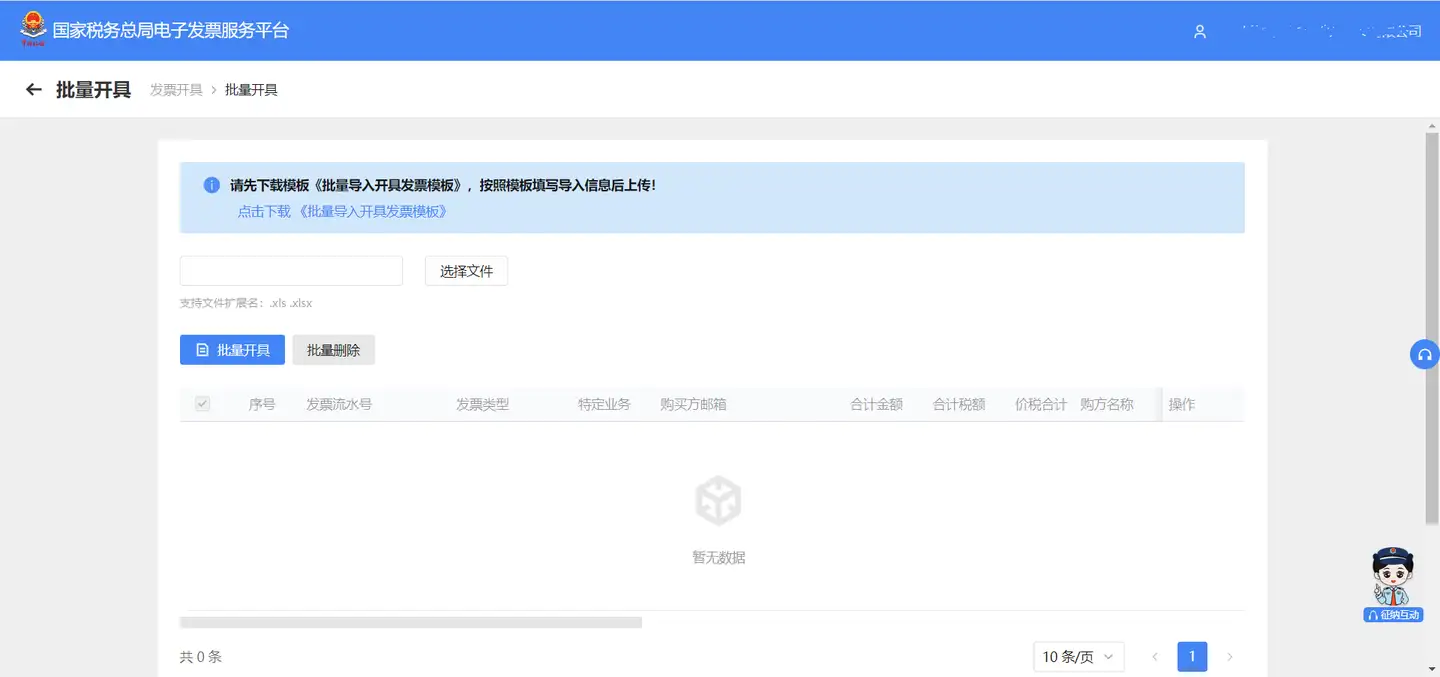
纳税人点击下载《批量导入开具发票模板》,根据模版中的填写提示,进行各种票种和特定业务发票的填写。填写完毕后,点击“选择文件”即可浏览本地文件进行选择上传。上传失败将会提示上传失败原因,根据失败原因修改模版中填写的内容再重新提交。上传成功后即可在列表中展示待开发票,勾选列表中的发票,点击批量开具按钮即可成功开具多张发票,点击批量删除即可从列表中删除多张发票。
6.最近开票
显示纳税人最近开具的10张发票,对于查询所得的发票,可以用于复制开票和查看发票详情,如下图所示。
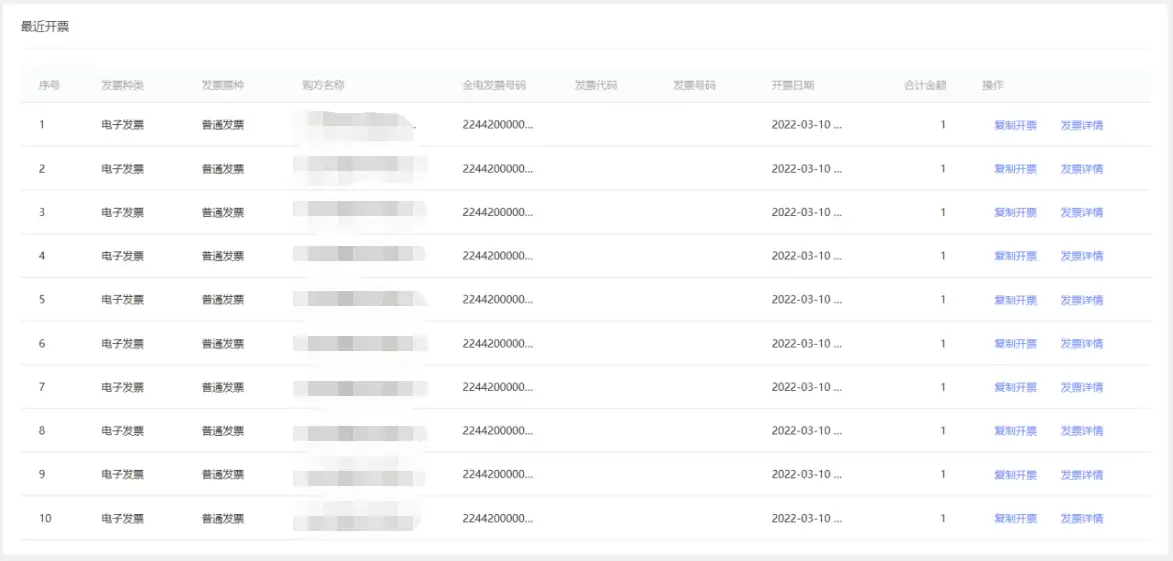
本文关键词:
下一篇:数电发票开票接口
相关文章
随机图文

什么是乐企直连?申请需要什么条件?有什么意义?
2023年2月23日,国税总局内蒙古自治区税务局率先发布全电发票“乐企”自用直连的规范指引,不到一个月,上海、广东、四川、厦门、重庆等十个数电发票开票试点的省市,也已开放乐企服务的试点工作。智云全电凭
如何接口对接电子税务局开发票
税务局提供了免费的电子发票开具接口,当然也可以选择第三方自动开票接口服务商,诸如诺诺、票点云等都属于第三方服务商,关于如何接口对接电子税务局开发票的问题,以下是详细的解答:一、接口对接的基本步骤申请
数电票(全电发票)详细开具流程
纳税人登录电子税务局后,点击【我要办税】【开票业务】,进入开票业务功能模块。点击【蓝字发票开具】,进入蓝字发票开具功能页面。本页面中主要展示【数据概览】【发票填开】【最近开票】功能模块,界面如下图所示
税盘托管有什么好处?
经常有开发人员对财务知识不是很了解,对为什么税盘要进行托管不是很清楚,或者说税盘托管和不托管有什么区别。下面票点云小编来给你说说: **好处一:**用户可以随时随地登陆网




